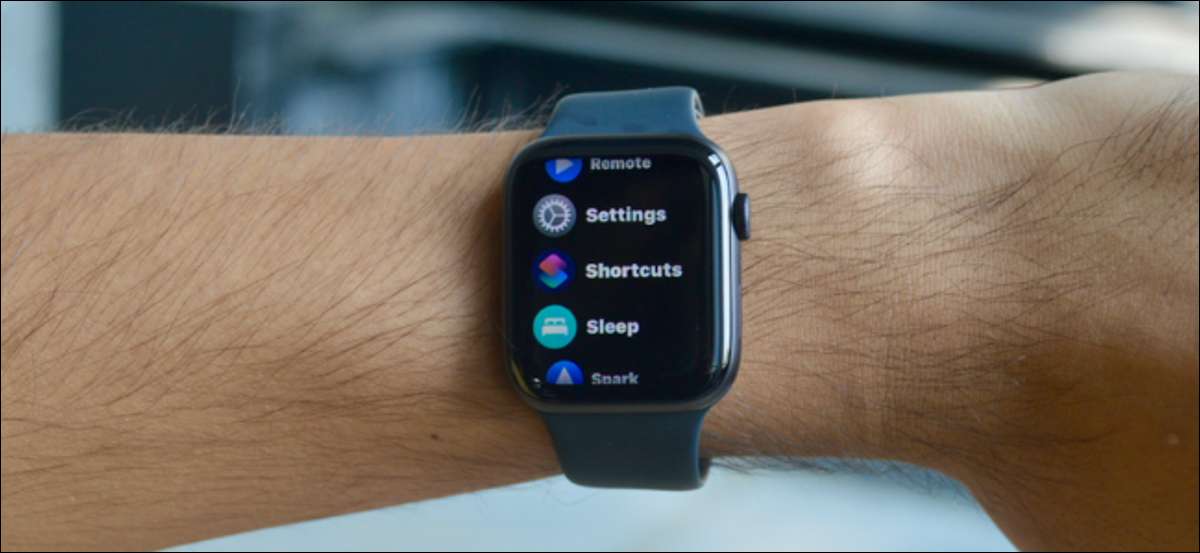
ऐप्पल वॉच में एक हनीकोम्ब-स्टाइल ऐप स्क्रीन है। हालांकि यह कुशल है, आपको छोटी स्क्रीन पर सही ऐप खोजने में परेशानी हो सकती है। अपने ऐप्पल वॉच पर ऐप नामों के साथ बड़े ऐप आइकन देखने के लिए सूची दृश्य में ऐप लेआउट स्विच करें। [1 1]
ऐप्पल वॉच ने समर्थन किया है सूची दृश्य सुविधा कुछ वषों के लिए। न वॉचोस 7 तक, आपको बस इतना करना था कि सूची दृश्य पर स्विच करने का विकल्प ढूंढने के लिए स्क्रीन को दबाकर रखें (फोर्स टच) स्क्रीन। [1 1]
लेकिन वॉचोस 7 में शुरू होने पर, ऐप्पल ने पूरे ऑपरेटिंग सिस्टम में फोर्स टच फीचर को हटा दिया है (यह प्रक्रिया को भी बदलता है सभी अधिसूचनाओं को साफ़ करना )। तो अब, आपको सूची दृश्य पर स्विच करने के लिए सेटिंग्स ऐप पर जाना होगा। [1 1]
सम्बंधित: ऐप्पल वॉच पर सभी अधिसूचनाओं को जल्दी से कैसे साफ़ करें [1 1]
अपने ऐप्पल वॉच पर, ऐप्स गैलरी स्क्रीन खोलने के लिए डिजिटल क्राउन दबाएं। यहां, "सेटिंग्स" ऐप चुनें जो गियर आइकन की तरह दिखता है। [1 1]
 [1 1]
[1 1]
अब, नीचे स्क्रॉल करें और "ऐप व्यू" विकल्प चुनें। यहां, "सूची दृश्य" विकल्प पर स्विच करें। [1 1]
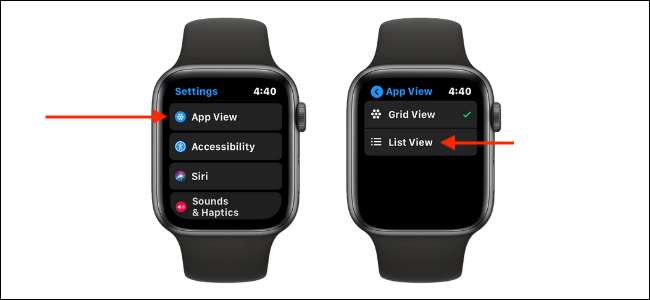 [1 1]
[1 1]
और बस। जब आप डिजिटल क्राउन दबाते हैं, तो अब आप अपने सभी इंस्टॉल किए गए ऐप्स को वर्णमाला क्रम में व्यवस्थित सूची दृश्य में देखेंगे। आप स्क्रीन पर ऊपर या नीचे स्वाइप कर सकते हैं या सूची के माध्यम से स्क्रॉल करने के लिए डिजिटल ताज को चालू कर सकते हैं। [1 1]
 [1 1]
[1 1]
की प्रक्रिया DELETING APPS सूची दृश्य में भी अलग है। एक ऐप पर बाईं ओर स्वाइप करें, "हटाएं" बटन पर टैप करें जो एक कचरा हो सकता है, और फिर "ऐप हटाएं" विकल्प चुनें। [1 1]
[5 9] [1 1]
सम्बंधित: अपने ऐप्पल वॉच से ऐप्स को कैसे निकालें [1 1]







